在计算机使用过程中,有时我们可能需要重新安装操作系统,而使用U盘安装系统是一种便捷、快捷的方式。本文将详细介绍如何使用联想U盘来安装Win7系统,并提供一些操作技巧和注意事项,帮助读者更好地完成安装。
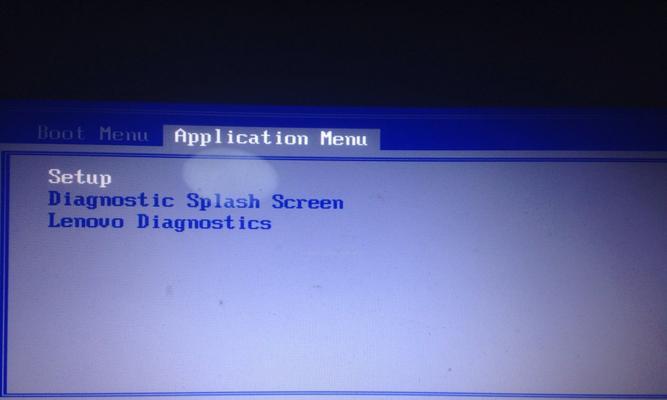
准备工作:获取所需材料
在开始安装之前,我们需要准备好以下材料:一台联想电脑、一个可用的U盘(容量不小于8GB)以及一个已经下载好的Win7系统镜像文件。
格式化U盘并制作启动盘
1.插入U盘到联想电脑的USB接口中,确保电脑能够正确识别并显示U盘。
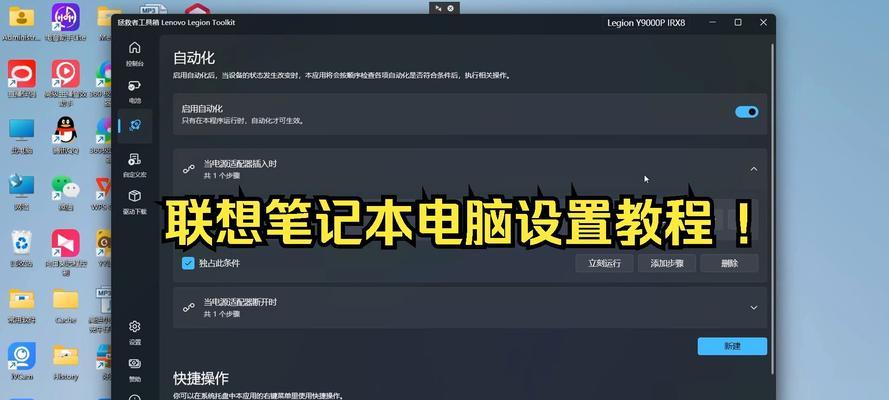
2.打开电脑上的磁盘管理工具,在磁盘列表中找到对应的U盘,右键点击选择“格式化”,并按照默认设置进行格式化。
3.格式化完成后,在磁盘管理工具中选择U盘的分区,右键点击选择“新建简单卷”,根据向导设置分区大小和分配盘符。
4.下载并安装U盘启动盘制作工具(如UltraISO),选择合适的Win7系统镜像文件,制作成可启动的U盘。
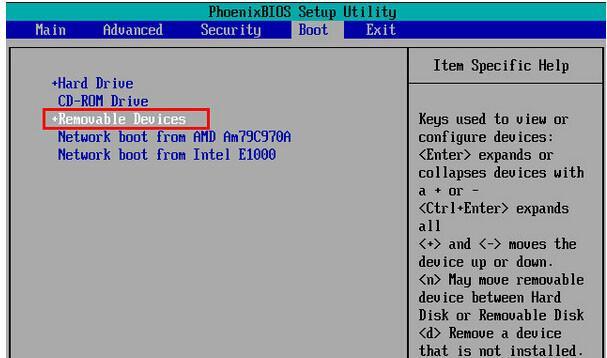
设置联想电脑的启动项
1.将制作好的U盘插想电脑,并重启电脑。
2.开机时按下F2或者F12键(不同型号的联想电脑可能按键不同),进入BIOS设置界面。
3.在BIOS设置界面中,找到“Boot”选项,并将U盘作为首选启动设备,保存设置并退出BIOS。
开始安装Win7系统
1.重启联想电脑,此时电脑将从U盘中启动。
2.在Win7系统安装界面中,根据提示选择相应的语言、时区等设置,点击“下一步”继续安装。
3.在安装类型选择界面,选择“自定义安装”。
4.选择合适的系统安装位置,并点击“新建”来创建系统分区。
5.根据需要设置系统分区大小,并选择“格式化”选项来格式化分区。
6.选择已经格式化好的系统分区,并点击“下一步”开始安装系统。
7.系统安装过程可能需要一些时间,请耐心等待,直到安装完成。
注意事项
1.在整个安装过程中,确保联想电脑连接到电源供电。
2.保证U盘的可用性和稳定性,避免在制作启动盘时出现错误。
3.注意备份重要数据,以防安装过程中数据丢失。
4.在选择系统安装位置时,确保选择正确的分区,避免误删除数据。
通过本文的指引,我们详细介绍了如何使用联想U盘来安装Win7系统,并提供了一些操作技巧和注意事项。通过正确的操作步骤,我们可以快速、方便地安装Win7系统,为联想电脑带来新的使用体验。请大家根据自己的实际情况进行操作,如有疑问可咨询相关技术人员。
标签: 联想







